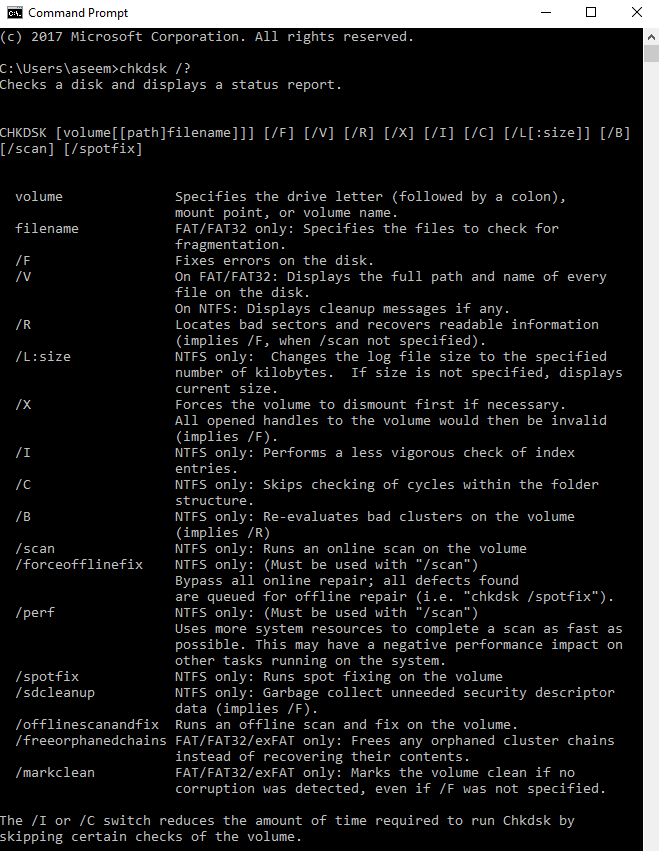Chkdsk, NTFS dosya sistemi hatalarını, dosya sistemi meta verilerindeki bozulmayı veya sabit disk hatalarını düzeltmeye yardımcı olan hemen hemen her Windows sürümüne dahil edilen harika küçük araçlardan biriydi. Windows Vista ve Windows 7'den önce chkdsk hiç değişmemişti. Windows Vista ve 7'de chkdsk'ın daha hızlı çalışmasına izin vermek için bazı önemli hız iyileştirmeleri yapıldı, ancak chkdsk hala birimde saklanan dosya sayısına bağlıydı.
Bu iç tasarımdan dolayı, chkdsk için çok sayıda dosyayı içeren büyük bir sürücüyü taramanın birkaç saati. Neyse ki Windows 8 ve Windows 10'da chkdsk tamamen yenilendi. Daha da iyisi, Windows 8 / 10'a, dosya sistemi hatalarını yakalamak ve onarmak için eklenmiş birkaç ek özellik daha vardı. Bu yüzden, chkdsk programını bir daha asla çalıştırmak zorunda kalmayabilirsiniz.
Bu yazıda, Windows 8/10'daki chkdsk'deki değişiklikler ve eklenmiş olan ek dosya sistemi sağlık araçları hakkında bilgi verin. Windows 8/10 ile, yeniden başlatma sonrasında chkdsk çalıştırmayı gerektiren Windows çalıştıran bir çok hata otomatik olarak düzeltilecektir.
Windows 10 - Chkdsk ve Dosya Sistemi Sağlığı
İlk olarak, Windows 7'nin aksine Windows 10'daki chkdsk ile birlikte gelen yeni seçeneklerin sayısını hemen farkettim. Windows 7'de chkdsk için parametre listesinin ekran görüntüsü aşağıdadır:
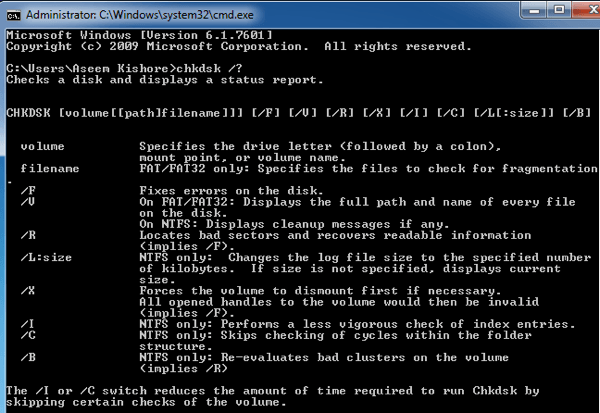
İşte Windows 10'daki chkdsk için parametre listesi:
Sonra görebileceğiniz gibi / B, 8 yeni parametre daha var. Bunları biraz daha ayrıntılı olarak inceleyeceğim. Öncelikle, yeni sağlık modelinin Windows 8 / 10'da nasıl çalıştığı hakkında ayrıntılara geçelim. Başlamak için, muhtemelen bir sürücünün nasıl sağlıklı olarak işaretlendiğini (kirli) nasıl hatırladığını hatırlarsınız. Artık durum böyle değil. Artık dosya sisteminin sağlığı için bir dizi aşama ya da durum var:
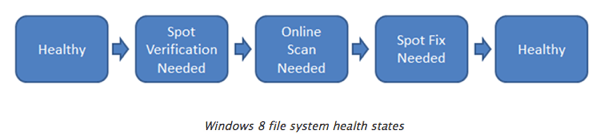
Bunları inceleyelim. İlk önce Sağlıklı. Bu sadece şu anlama geliyor: sistem sağlıklı ve hiçbir sorun yok. Bundan sonra, bir sahne olarak gösterilmeyen Çevrimiçi Kendiliğinden İyileşmeadlı bir şey var, ancak Sağlıklıve Nokta Doğrulama Gerekiyorarasında gerçekleşiyor. Çevrimiçi Kendiliğinden İyileştirme, Windows Vista'da tanıtılan ve dosya sisteminin hala çevrimiçi (Windows çalıştıran olduğu anlamına gelir) kendini sabitlemesine izin veren bir NTFS özelliğidir. Windows 8 / 10'da, kendi kendine iyileşebilen sorunların sayısı artırıldı.
Kendiliğinden iyileştikten sonra, bir yolsuzluğun doğrulanması gerekiyor. Bunun nedeni, bazı bozulmaların bellekle ilgili olduğu ve diskle ilgili olmadığıdır. Bunu tespit etmek için, Windows 8/10, Spot Doğrulama Hizmetiadlı yeni bir hizmet ekledi. Hizmet sadece dosya sistemi tarafından etkinleştirilir ve bozulmanın aslında disk bozulması olup olmadığını doğrular. Öyleyse, sonraki aşamaya geçiyoruz: Çevrimiçi Tarama Gerekiyor
Windows 8/10, her gün çalışan yerleşik bakım görevlerine sahiptir. Windows bu doğrulanmış bozulmaları kontrol edecek ve daha sonra düzeltmek için sisteme giriş yapacaktır. Yine, bu sistem çevrimiçi iken yapılır. Bir sonraki aşama Nokta Düzeltme. Windows 8 / 10'daki chkdsk tamamen farklıdır. Spot Fix, diski kontrol eden ve herhangi bir problemi birkaç saniye içinde düzelten yeni bir parametredir. Chkdsk dosyasını spotfix kullanarak çalıştırmak için gereken süre, Windows'un eski sürümlerinde olduğu gibi dosya sayısı yerine bozulmaların sayısına dayanır. Bu, her şeyin saniyeler içinde sabitlendiği anlamına gelir. Burada chkdsk / file yeni chkdsk / spotfixarasındaki zamanı gösteren bir grafik var.
Gördüğünüz gibi, chkdsk'ı eski yoldan 6 saat veya yeni yolu çalıştırarak 2 saniye bekleyebilirsiniz! Korku veren! Şimdi net olmak gerekirse, bir spotfix, sorunu çözmek için sistemi yeniden başlatmanız gerektiği anlamına gelir. Windows 8/10'da, sisteminizde chkdsk komutunu elle çalıştırmanın iki yolu vardır. Öncelikle, Bilgisayar'a gidebilir, sürücüyü tıklayabilir ve ardından Özellikler
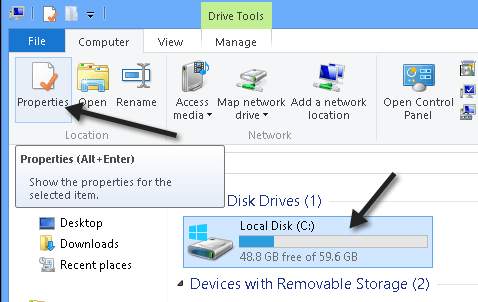
'e tıklayabilirsiniz. güçlü>Araçlar'ı ve ardından Çek' i tıklayın.
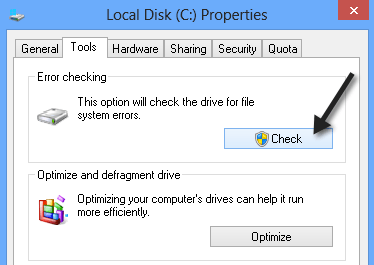
Çoğu hata yeniden başlatılmadan sabitlenebilir, ancak bir spotfix gerekli ise, yeniden başlatmanız istenir. Yine, hatırla, sadece düzeltmek için saniyeler alacak! Diğer yol ise daha önce gördüğünüz komut istemidir. Yeni seçenekler:
- / scan- yeniden başlatılmadan sabitlenebilecek her şeyi düzelteceği anlamına gelen bir çevrimiçi tarama çalıştırır.
- / forceofflinefix- / scan ile kullanılmalı ve temel olarak çalışan / spotfix ile aynı şeydir
- / perf- Çevrimiçi taramayı daha da hızlı bir şekilde yapabilirsiniz. bu parametreyi kullanarak. Daha fazla kaynak tüketecek ve diğer görevleri yavaşlatacak.
- / spotfix- Chkdsk'ın hataları saatlerce değil saniyeler içinde düzelten yeni sihirli nokta sabitleme özelliği
- / offlinescanandfix- Çevrimdışı bir tarama gerçekleştirecek ve düzeltilecek
- / freeorphanedchains- Bu yalnızca FAT / FAT32 ve exFAT sistemleri için geçerlidir. Bu, onları kurtarmak yerine yetim kümelenme zincirlerini serbest bırakır.
- / markclean- Çalıştırılmadığı sürece sesi temizler.
Çalıştırdığınızda / Geçerli kullanılan birimdeki spotfix veya / offlinescanandfix, sistem yeniden başlatıldığında taramayı planlamanız istenecektir.
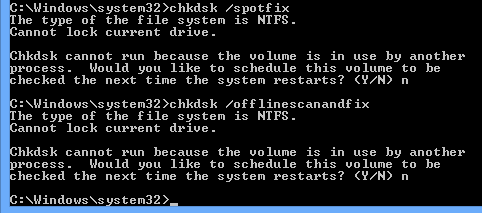
chkntfs c:yazarak veya kontrol etmek istediğiniz ses düzeyi ne olursa olsun bir sürücünün taranması planlanıyor mu diye kontrol edin.

Genel olarak, Windows 8 / 10'daki yeni chkdsk bazı büyük iyileştirmelere sahiptir ve yeni dosya sistemi sağlık durumları dosya bozulmasının tespitini, doğrulanmasını ve onarılmasını hızlı ve kolay hale getirir. Keyfini çıkarın! Kaynak ve resim kredisi: Windows 8 Blogu Oluşturma.